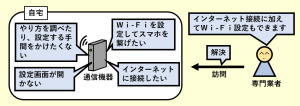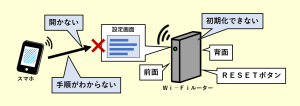AOSSボタンが反応しない(点滅しない)時の解決法【機能を調整】

スポンサーリンク
- 記事の内容
AOSSボタンを長押ししても、反応しない(点滅しない)時の解決法を紹介

AOSSボタンが反応しない(点滅しない)時の解決法【機能を調整】
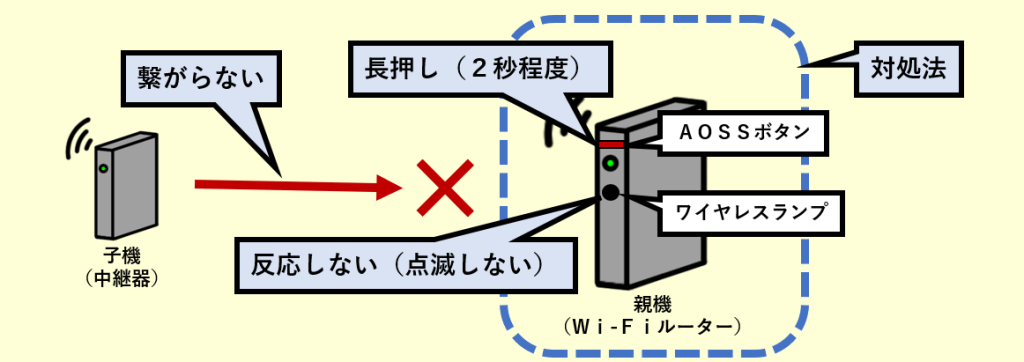
- 後述する解決法の実施にあたり、設定画面を開く手順は、下記を参考にします。
解決法①:無線機能を有効にする
エアステーションが2.4GHzと5GHzのどちらも無効の場合、AOSSボタンは反応しません。
どちらか一方だけでも有効にすれば、反応するようになります。使用する周波数帯を有効にして、AOSSボタンを使用します。
- [詳細設定]-「無線設定」-「2.4GHz」(または「5GHz」)を順番にタップ
- 「無線機能」の「使用する」をタップ(記号が入る)
- [設定]をタップ
解決法②:WPS機能または本体側AOSSボタンを有効にする
両方の機能を共に無効にしてしまうと、AOSSボタンは反応しません。
どちらの機能も、初期には有効(「使用する」)ですが、念のため設定を確認して、もし無効にしていたら、AOSSボタンを使用する時は有効にします。
- WPS機能にはセキュリティーの脆弱性が存在します。そのため、危険を回避するため、過去に無効にしたかも知れません。また一緒にAOSS機能も無効にした可能性もあります。
有効にする手順①:WPS機能
- [詳細設定]-「無線設定」-「WPS」を順番にタップ
- 「WPS機能」の「使用する」をタップ(記号が入る)
- [設定]をタップ
- WPS機能は、以上の設定だけでAOSSボタンが反応して、使用できるようになります。
有効にする手順②:AOSS機能
- [詳細設定]-「無線設定」-「AOSS」を順番にタップ
- 「本体側AOSSボタン」の「使用する」をタップ(記号が入る)
- [設定]をタップ
- 子機を繋ぐ手順は、以下も参考にします。
- 中継器モードの時は、本体のAOSSボタンは使えません。必ず、設定画面を使います。
誤ってAOSSボタンを長押ししてしまった時の対処法【不正接続を調査】
しばらく待てば、エアステーションは元の状態に戻ります。しかし、待っている間に、誰かが勝手に、自宅の環境に繋いでしまうことも、できなくはありません。
念のためエアステーションを調査して、繋いだ痕跡の有無を確認します。
- ワイヤレスランプが点灯に戻るまで、しばらく待ちます。
- 誰かが不正に繋いでいないかを調査します。(下記参照)

スポンサーリンク
Wi-Fiやインターネット設定のおすすめ業者
「くらしのマーケット」(有料サービス)を利用して、Wi-Fiの設定やインターネット接続に関するトラブルを、専門の業者に依頼して解決できます。